TeamPlayer4 PRO
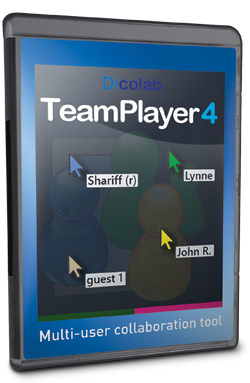
TeamPlayer4 PRO | Foto: CHIP
S pomocí programu TeamPlayer4 lze na dálku ovládat počítač prostřednictvím smartphonu, tabletu či z jiného počítače s Windows. Plná verze - Chip 10/2016.
Líbilo by se vám ovládat počítač smartphonem? A co kdyby s jedním počítačem mohlo současně pracovat více uživatelů? Šikovný software vám to umožní.
Primárním účelem aplikace TeamPlayer4 je umožnění společné práce více uživatelů na jednom počítači, což může být užitečné třeba při firemních poradách, prezentacích a dalších příležitostech. Bohaté možnosti využití ale najde program TeamPlayer4 i v domácnostech. Počítač s programem TeamPlayer4 se totiž ovládá prostřednictvím klientských aplikací, dostupných nejen pro počítače s Windows, ale také pro smartphony a tablety s Androidem a iOS. Díky tomu můžete ze svého mobilního zařízení na dálku ovládat třeba i počítač připojený k televizi, sloužící jako multimediální centrum ve vašem obýváku. TeamPlayer4 funguje tak, že na ovládaný počítač instalujete miniaturní serverovou aplikaci, ke které se následně připojíte ze zařízení vybaveného jednoduchým klientem. Nastavení vzájemného propojení je naprosto snadné, budete potřebovat pouze IP adresu ovládaného počítače. Předpokladem je ovšem, že všechna zařízení jsou v jedné lokální síti nebo že ovládaný počítač má veřejnou IP adresu.
|
|
Časově neomezená plná verze programu v ceně 1 250 korun, která je shodná s aktuální prodávanou licencí, ovšem bez možnosti updatu a technické podpory. Tato licence je určena pro jeden počítač a nejvýše šest současně připojených uživatelů. Licence je určena pro jeden nekomerční počítač a nesmí být dále distribuována nebo prodávána.
Firma Dicolab vyvíjí kromě programu TeamPlayer4 ještě řadu dalších nástrojů, určených ke spolupráci více uživatelů. Například aplikace MultiMark umožňuje více uživatelům současně psát na pracovní ploše počítače, resp. do obsahu zobrazeného na displeji. Tato funkce se hodí třeba pro revidování dokumentů, prezentací atd. Podobnou funkci má i aplikace MultiPaint, sloužící pro společné kreslení na jedné ploše. V aplikaci MultiBrainStorm mohou zase uživatelé umisťovat na pracovní plochu lístečky s poznámkami a nápady.
| Seznam všech plných verzí v Chipu 10/2016. |

|

VSDC Video Editor Pro 8

DupInOut Duplicate Finder

WhatsApp Transfer

Software Updater 6 Pro

Browser Password Recovery Pro

 Zaslání aktuálního Chipu
Zaslání aktuálního Chipu



